很多小伙伴在使用microsoft edge的时候,还不知道怎么自定义外观,下面小编就为大家介绍一下方法,感兴趣的小伙伴不要错过哦!
microsoft edge怎么自定义外观?microsoft edge自定义外观方法
1、首先启动microsoft edge。
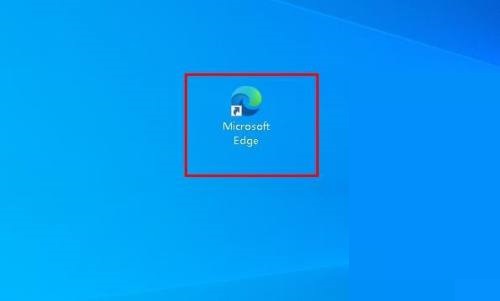
2、然后击右上角的三点图标。
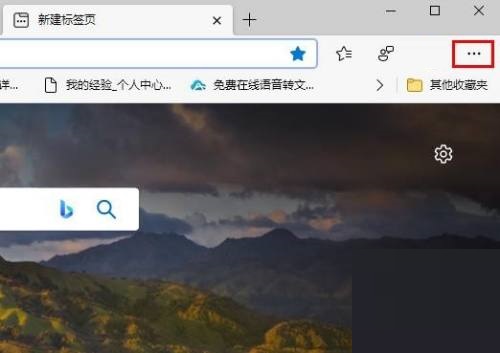
3、点击“设置”。
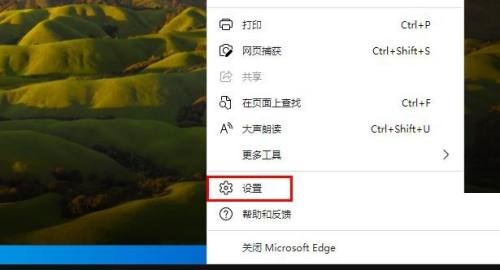
4、接着在侧边栏窗格中切换到“外观”选项卡。
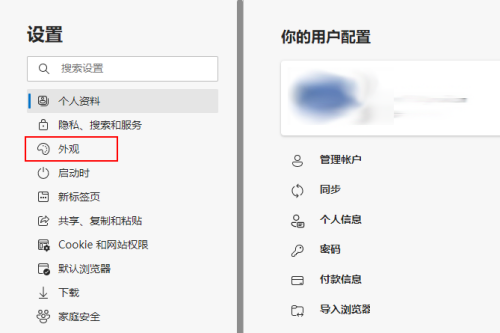
5、最后在这里,您可以根据需要选择和自定义Edge浏览器的外观。
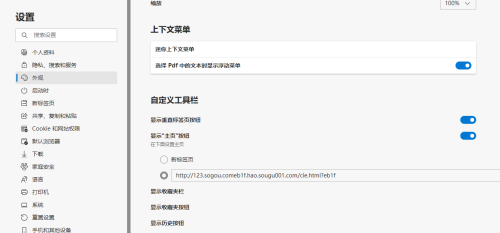
希望此教程能帮到大家!更多教程请关注下载之家!
文章声明:以上内容(如有图片或视频在内)除非注明,否则均为模板汇原创文章,转载或复制请以超链接形式并注明出处。
本文作者:管理本文链接:https://baijiaci.com/news/424.html





